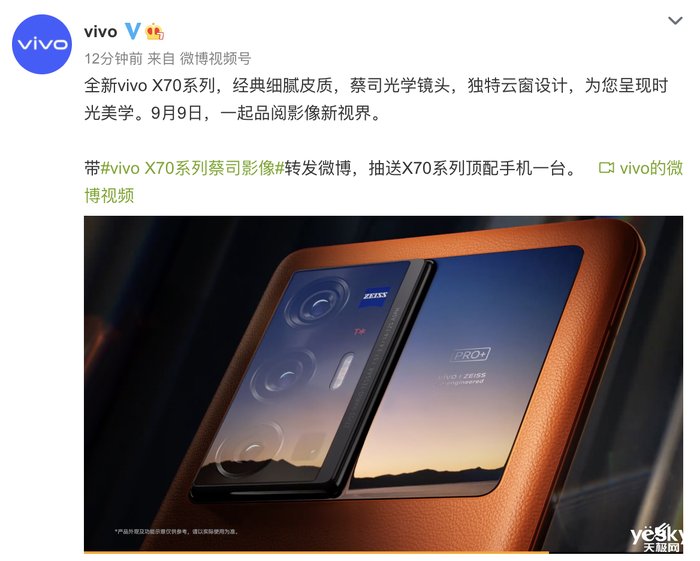最近有用户反映使用Windows 11 Pro (insider dev渠道)升级Win11,升级方法是Win10系统加入insider计划Dev渠道直接升级,升级后输入法的UI依然是Windows10的UI,在Time & Language - Language & region中删除过中文并进行重装,没有效果,这里小编就为大家带来详细的解决方法,快来看看吧!

文章插图

文章插图

文章插图
升级到Win11后微软拼音输入法UI依然为Win10的UI解决方法
您好,请您尝试一下点击开始-设置-时间和语言-语言-点击您的语言右侧的“贩贰保胗镅粤斜矶宰拍鼻暗氖淙敕ǖ慊饔也嗟摹胺贩”,随后进入设置后点击常规,拉到最下方将兼容性开关关闭后即可切换到新版界面 。
如果当前操作进入设置语言的界面后会闪退的情况,请先尝试重启电脑,我在测试过程中就出现了该情况,重启后解决 。
【升级到Win11后微软拼音输入法UI依然为Win10的UI怎么解决?】另外如果您操作完依旧保持旧版输入法,请通过WIN F呼出反馈中心后将您的问题提交至开发部门以便后续处理 。
推荐阅读
- 美拍怎么删除评论?
- 关于老师的作文题目 写老师的题目新颖独特
- qq奥运火炬手图标如何点亮 2016手机qq火炬图标点亮方法
- 英语四级考试时间分配 英语四级考试时间如何分配合理
- Storyboard是什么软件?Storyboard怎么玩?
- 医保个账改革十问十答:门诊共济如何保障退休人员利益
- 公积金全部提取出来有什么影响?住房公积金可以全部取出来吗
- 为什么不建议戴999的银
- 关于老师的作文题目新颖初中 赞美老师的作文题目